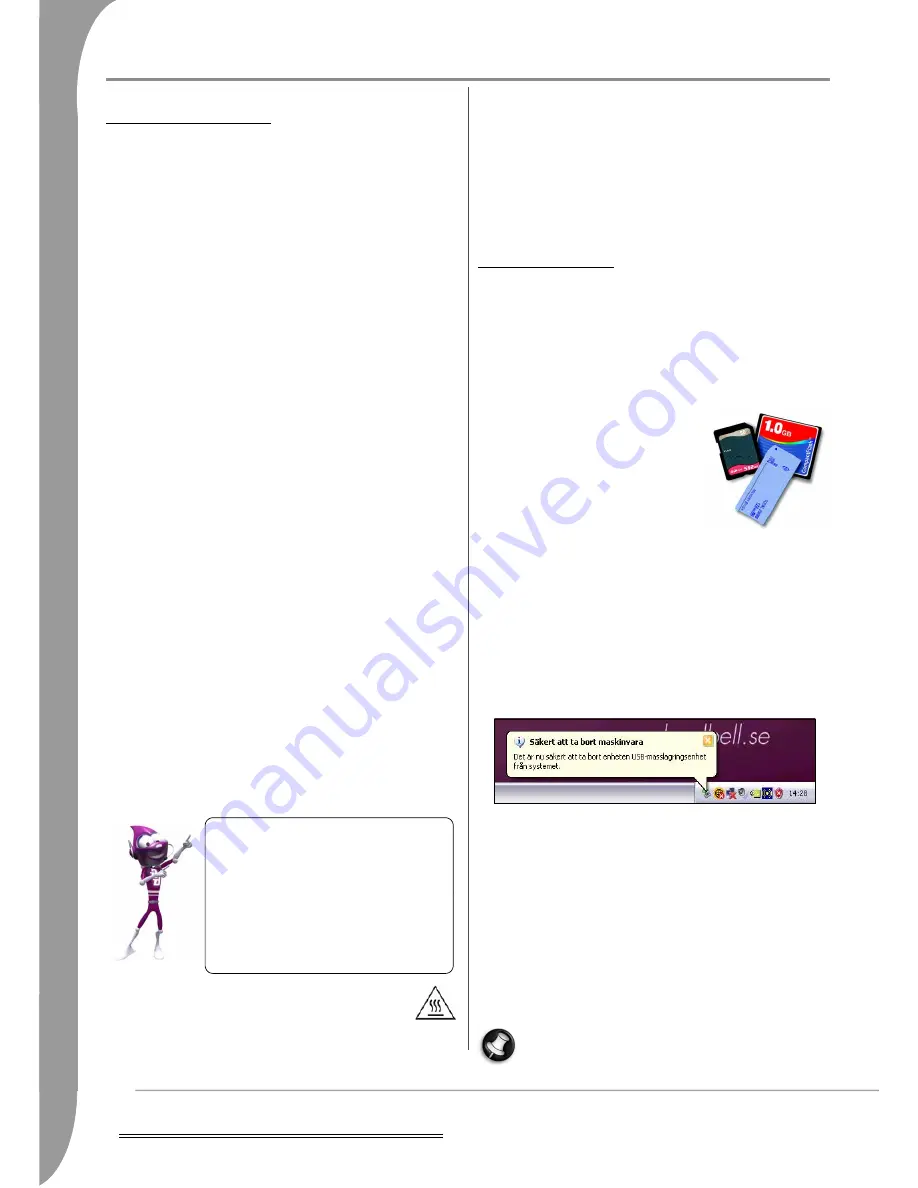
236 -
Grundläggande information om datorn
G
RUNDLÄGGANDE
INFORMATION
OM
DATORN
S
ÄKERHET
OCH
KOMFORT
Säkerhetsåtgärder
Följ anvisningarna nedan för att arbeta bekvämt vid datorn och
undvika hälsoproblem.
Datormiljö
Kontrollera att datorn
✓
är skyddad från direkt solljus och värmekällor
✓
inte befinner sig i närheten av magnetfält eller enheter som gener-
erar statisk elektricitet
✓
hålls på minst 30 centimeters avstånd från mobiltelefoner
✓
inte befinner sig i en dammig eller fuktig miljö
✓
inte placeras på en matta eller annat underlag som kan vara elek-
triskt laddat.
Kablar
Se till att
✓
kablarna inte är sträckta, och att det inte är någon risk att någon
trampar på dem eller snubblar över dem
✓
ingenting står ovanpå kablarna
✓
nätsladdar ansluts till jordade uttag
✓
nätuttaget är lätt åtkomligt och sitter så nära datorn som möjligt
(överbelasta det inte med för många adaptrar).
Rengöra datorn
✓
Dra alltid ut nätsladden ur vägguttaget innan du rengör datorn
(och ta ur batteriet, om du använder en notebookdator).
✓
Använd en fuktad trasa. Använd inte flytande rengöringsmedel
eller sprej.
✓
Spreja aldrig rengöringsmedel direkt på skärmen.
✓
Använd inte dammsugaren för att avlägsna eventuellt damm som
samlats i datorn.
✓
Om du spiller vätska i datorn, eller någon enhet som är ansluten
till datorn, stänger du omedelbart av den och drar ut nätsladden(
och ta ur batteriet, om du använder en notebookdator). Kontrol-
lera att enheten är helt torr innan du ansluter och slår på den
igen. Vänta över natten, om så behövs.
Ergonomi
Om du arbetar eller spelar flera timmar i sträck måste du ta regel-
bundna pauser. Titta bort från datorskärmen emellanåt. Använd inte
datorn när du är trött.
✓
Om värmesymbolen finns på datorns undersida kan
datorns undersida bli varm. Undvik kontinuerlig kropp-
skontakt och placera inte datorn i knät när den är igång.
✓
Problem med händerna, handlederna, armarna, nacken, axlarna,
benen och ryggen kan uppstå eller förvärras till följd av vissa
upprepade rörelser. För att minska risken att du drabbas av sådana
problem bör du alltid skriva med raka handleder och med händer
och handleder ”svävande” ovanför tangentbordet. Kontakta läkare
om du känner smärta, stickningar, domning eller andra obehag.
✓
Vi råder föräldrar att övervaka sina barns användning av spel. Om
du eller ditt barn upplever något av symptomen yrsel, suddig syn,
ryckningar i ögonmuskulaturen, förlust av medvetandet, desori-
entering, ofrivilliga rörelser eller konvulsioner ska ni OMEDEL-
BART sluta och kontakta läkare. Detta kan inträffa även om
personen i fråga inte har någon epilepsi i familjen.
L
ÄR
KÄNNA
DATORN
Datorns enheter
De enheter som beskrivs nedan finns ofta med på datorer från
Packard Bell. Det är dock inte säkert att de finns på den dator du valt,
eller att datorn bara har dessa enheter.
Minneskortläsare
Minneskort används i många olika digit-
alkameror, PDA:er, MP3-spelare och
mobiltelefoner. Vissa datorer har en ”allt-i-
ett”-minneskortläsare som klarar de flesta
vanliga minneskorten, till exempel MMC
(Multi Media Card™), CF (Compact
Flash®), IBM Microdrive™, SM (Smart
Media™), SD (Secure Digital)™, eller MS
(Memory Stick®).
Formatera ett kort
Kort ska formateras innan de används första gången.
1. Sätt i kortet i avsedd plats och klicka på Start > Den här datorn.
2. Högerklicka på kortikonen och välj Formatera.
3. Klicka på Start i formateringsfönstret och klicka sedan på OK.
Ta bort ett kort från en extern kortläsare
1. Klicka på ikonen Säker borttagning av maskinvara i meddelande-
fältet (bredvid klockan).
2. Klicka på ikonen för säker borttagning av USB-masslagringsen-
het.
3. Vänta tills meddelandet Säkert att ta bort maskinvara visas.
4. Ta bort kortet.
Optiska enheter
De flesta datorer är försedda med en DVD-enhet. En DVD-enhet kan
läsa audio-CD-skivor, CD-ROM-skivor som innehåller data (filer och
program), video-CD-skivor och skrivbara CD-skivor samt DVD-ROM-
skivor, DVD-filmer och de flesta skrivbara DVD-skivor.
CD- och DVD-typer
Om datorn har en CD-ROM- eller CD-skrivarenhet, kan du bara
spela skivor av CD-typ .
Om datorn är försedd med en CD- eller DVD-skrivare kan du
kopiera och skapa egna CD-skivor, bygga upp privata skivsamlingar
eller digitala fotoalbum och säkerhetskopiera värdefulla datafiler.
Innan du kopierar en CD-skiva måste du kontrollera att
skivans innehåll inte skyddas av varumärken och copyright
och att du har tillåtelse att kopiera den. I de flesta länder är
Tänk på nedastående för att kunna använda datorn
utan problem.
✓
Sitt rakt upp, avslappnad i ryggen.
✓
Justerbar stol.
✓
Fötterna plant mot golvet eller fotstödet.
✓
Skrivbordet ska vara 60–70 cm högt.
✓
Ventilationsutrymme runt datorn och enheterna.
✓
Skärmens övre del i ögonhöjd.
✓
Avstånd mellan ögonen och skärmen 45–70 cm.
✓
Lätt att komma åt enheter och kontroller.
















































